
如果是對于國內的Gitee或者自己公司的Git倉庫,那我們用HTTP協議作為遠程倉庫都是可以正常訪問的。
但對于來說,那就不行了。那會讓你感覺到什么叫寫了代碼卻提交不上,反復重試也只是不斷超時,運氣好的時候才能正常操作。
所以我們要使用SSH協議來作為遠程倉庫的鏈接。這樣就會很流暢了,非常的流暢,跟用Gitee一樣流暢。
下面給大家介紹一下SSH的配置方式,學會了就可以自己去配置啦!
配置SSH
SSH是通過公鑰密鑰的方式來驗證身份的,密鑰放在自己電腦上,公鑰存到平臺上,所以我們配置好之后,就不再需要使用賬號密碼登錄了。而且你在本機生成好密鑰之后,可以在多個平臺使用,你只需要把公鑰存放在多個平臺就好了,他們可以通過密鑰識別你的身份。
其實配置SSH的教程網上有很多,如果大家看我下面的教程還沒明白,可以上百度再搜一些其他的教程學習
1. 檢查是否存在
在C:\Users\用戶名.ssh文件夾下可以看到當前電腦的。
如果有 和 .pub 兩個文件,就說明已經存在了,可以跳過生成密鑰對的步驟,如果找不到目錄或者沒有這兩個文件,則需要先生成。我這里是已經有了的,為了給你們演示,我先把他們刪掉。
2. 生成密鑰對
在 cmd控制臺 上使用如下命令來生成 :
ssh-keygen?-t?rsa?-C?"xxxxx@xxxxx.com"
注意:這里的 只是生成的 的名稱,并不約束或要求具體命名為某個郵箱。網上的大部分教程均講解的使用郵箱生成,其一開始的初衷僅僅是為了便于辨識所以使用了郵箱。
輸入上面的指令并回車后會彈出一些提示:
第一次提示保存路徑,一般不需要修改,直接回車就行第二次提示輸入密碼短語(等于是的密碼),可以有也可以沒有(建議還是設置一下),注意輸入密碼的時候是不會回顯的,這里假設我設置的是 第三次是重復輸入密碼
完成三次操作后就生成完畢了,這時候再到.ssh的文件下面去看,能看到你的 和 .pub 兩個文件,就說明你已經生成成功了。
注意這個 .pub 是公鑰,將來要放到上的,另一個是私鑰,等于是你的密碼,保存好,不要隨便發給別人。
3. 把公鑰放到上
打開(打不開咋辦?那先看下面的訪問網頁教程)
點擊頭像 -> :
點擊左邊 SSH and ,再點擊右邊 New SSH key:
寫個標題(可以隨便寫,但建議寫主機名),然后把剛剛生成的 .pub 里面的內容復制過來,粘貼在下面的 key 那個框里(對沒錯,直接ctrl A全選復制就行):
最后點擊 Add SSH key,系統會讓你輸入賬號的密碼,然后就添加完成啦!
4.測試
我們用剛配置的拉取一下上的項目代碼試試。
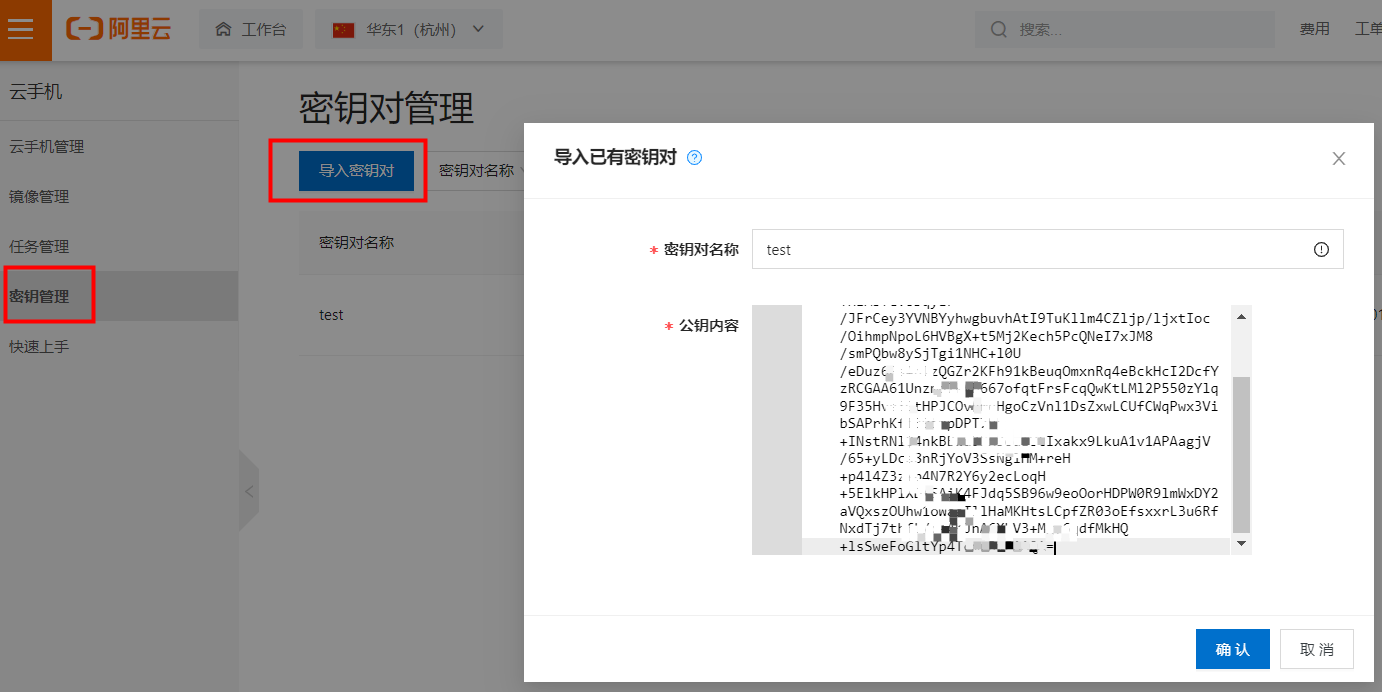
直接去項目里復制一下ssh的鏈接:
然后到本機找個文件夾打開 Git Bash,輸入 git clone 指令:
這時候會讓你輸入密碼短語,這個就是我們前面生成密鑰的時候設置的東西,我設置的是 ,那么輸入密碼,回車,就可以看到項目被成功拉取啦!這個密碼只有第一次拉取項目的時候會讓你輸入,后面再進行別的操作就不需要弄了。
至此,我們的SSH就配置完成啦!學會的朋友可以去試試了,保證你的 clone、pu ll、push 等操作將會非常流暢
二、訪問網頁解決方案
這個的話,主要是借助于第三方工具 來訪問的。是一個免費的、開源的、僅用于加速的工具,作者是 @,它的基本介紹如下:
注意:它能且僅能用于加速,并不具備梯子的功能,主要是通過ip解析和測速來幫助用戶選擇最快的訪問ip,來達到加速訪問的效果。
下載
下載方式:
在項目的上進行下載(下載最新版即可)://…發送任意郵件到
訪問不了的同學直接發郵件過去就好啦!
啟動服務
我下載的版的怎么看當前電腦key,下載解壓之后會有這樣一堆東西:
可以直接參考文檔,里面的簡單的教程。一般的使用方式是雙擊打開 .UI.exe ,會看到如下界面,然后就可以去 玩耍 學習啦!
啟動了服務之后,訪問網頁仍然會出現一些卡頓的現象,但是基本可以保持正常使用的狀態。訪問起來偶爾也會有點卡,但至少能正常使用。
注意
需要注意的是,會通過創建CA證書的方式來建立有效連接,這在某些場合下會出現一些 “是否信任xxx證書” 的提示怎么看當前電腦key,比如idea:
由于我們配置了SSH協議的遠程倉庫,所以即使不使用我們也可以正常操作,那這種情況下我們點拒絕就可以了,如果是沒配置SSH協議的朋友,那點接受,可以讓你通過來建立遠程倉庫的連接。如果覺得在idea里總是彈這個提示很煩人的話,可以去設置里面搜索證書,找到服務器證書的選項,并且勾選自動接受非可信證書的選項,就不會再提醒啦!(是不是很貼心)
總結
本篇文章講解了如何流暢的訪問,給出的解決方案是通過配置SSH密鑰和使用軟件,并且給出了比較詳細的教程,如果文章中有任何錯誤的地方,歡迎各位在評論區指正。
- 合作、交流、轉載請添加微信 moonhmily1 -